COVADIS Page 1 sur 16 TABLE DES MATIERES 1. OBJECTIF DU DOCUMENT...............
COVADIS Page 1 sur 16 TABLE DES MATIERES 1. OBJECTIF DU DOCUMENT.........................................................................................................3 2. DEFINITION COVADIS.................................................................................................................3 3. CREATION D’UNE PLATE FORME..............................................................................................3 3.1. LECTURE DES POINTS GEOBASE......................................................................................3 3.2. MODELE NUMERIQUE DE TERRAIN....................................................................................4 3.3. VISUALISATION ET ANALYSE DU RELIEF...........................................................................4 3.4. DESSIN DES COURBE DE NIVEAUX ...................................................................................5 3.5. DESSIN D’UNE PLATE FORME EN 3D................................................................................5 3.6. DESSIN AUTOMATIQUE DE COUPES INTERACTIVES ET DE PROFILS. 6 4. CREATION DE PROJETS LINEAIRES.........................................................................................6 4.1. AXES EN PLAN .....................................................................................................................7 4.2. COURBE PROJET..................................................................................................................7 Tout d’abord, il faut bien fixer la direction des profils en long de la plate forme, une simple polyligne autoCAD doit dessiner pour fixer la verticalité des profils. ......................................14 14 14 Tout d’abord, il faut crée l’axe a étudier avec des polyligne raccordé avec des arcs et de clothoïdes bien définie suivant les normes. ...............................................................................15 Puis a partir d’une barre d’outils simplifier et avec une lecture de boite de dialogue d’autoCAD on peut déterminer un profil en long de projet linéaire..........................................15 15 Page 2 sur 16 1. OBJECTIF DU DOCUMENT L’objectif du work instruction est de clarifier les étapes et les instructions de logiciel COVADIS pour bien déterminé les besoins des projets (plate-forme, profil pipeline, digue …). 2. DEFINITION COVADIS COVADIS est un applicatif d’AutoCAD. En matière de DAO, l’opérateur dispose donc, dans l’environnement AutoCAD, des fonctionnalités de dessin orienté objet de COVADIS. Le fichier produit est un simple fichier DWG qui peut être exporté vers tous les formats reconnus pas AutoCAD, Map, Civil ou par COVADIS (DXF, DWF, PISTE, MACAO, etc.). 3. CREATION D’UNE PLATE FORME Deux commandes spécifiques assurent le calcul et la création d’une plate-forme à partir de contraintes géométriques et d'un volume imposé. Vous pouvez ainsi fixer le contour ou le fond du bassin, les pentes des parois, une hauteur de sécurité et le volume rechercher. 3.1. LECTURE DES POINTS GEOBASE A l'issue d'un levé, COVADIS lit le fichier provenant du théodolite et convertit le carnet de terrain en une GéoBase. Tous les carnets issus d’une station totale ou d’un GPS peuvent être traités par le logiciel. //Cavadis2D/point topographique/écrire un fichier de point. //Covadis/nouveaux fichier //Cavadis2D/point topographique/chargement de semis. Page 3 sur 16 3.2. MODELE NUMERIQUE DE TERRAIN Lors de la conception d’un projet en 3D, le Modèle Numérique de Terrain (M.N.T.) sert de base au calcul. Il représente l’état initial du site à aménager. Il s’appuie sur des points levés, des points connus en XYZ, des points digitalisés ou sur des courbes de niveaux. COVADIS permet la génération automatique d'un modèle numérique de terrain à partir d'un semis de points, d'un contour délimitant la zone à modéliser et d'éventuelles lignes de rupture imposées. La méthode de calcul utilisée, la triangulation de Delaunay, construit les triangles les plus équilatéraux possibles. Le modèle numérique obtenu est parfaitement représentatif du terrain modélisé. Il permet le calcul de projets 3D et l’analyse du relief (calcul de perspectives, de rendus photo-réalistes ou dessin paramétrable de coupes). //Covadis 3d / calcul M.N.T / calcul et dessin de M.N.T. 3.3. VISUALISATION ET ANALYSE DU RELIEF Le MNT calculé peut être visualisé sous forme d’un maillage triangulaire, rectangulaire ou d’une suite de sections. Le relief est mis en valeur grâce à des fonctions de coloriage thématique par altitude ou par pente. COVADIS permet également le calage et le plaquage d’une photo du site modélisé sur le MNT. L’opérateur peut afficher les coordonnées d’un point ou la pente d’une face en déplaçant simplement le curseur sur le MNT // Covadis 3d / visualisation du relief / découpage selon les altitudes. // Covadis 3d / visualisation du relief / découpage selon les pentes. Page 4 sur 16 / 3.4. DESSIN DES COURBE DE NIVEAUX COVADIS interpole, dessine et lisse automatiquement les courbes de niveaux à partir du MNT. La plage altimétrique, l'équidistance, la méthode de lissage et la représentation graphique des courbes restent entièrement paramétrables. L'opérateur peut également choisir la méthode de cotation des courbes. // Covadis 3d / courbe de niveau / automatique MNT. 3.5. DESSIN D’UNE PLATE FORME EN 3D. Covadis dispose d’un jeu de commande de construction d’une plate-forme en3D et d’interpolation, complémentaires à AutoCAD, simplifiant et accélérant la saisie d’un projet par ses lignes caractéristiques. Le projeteur peut ainsi transformer en 3D des objets initialement dessinés en 2D, construire des polylignes 3D en s’appuyant directement sur un MNT. A l'issue de sa création, vous pouvez de manière interactive modifier la géométrie interne d'une plate-forme par l'intégration de nouveaux points ou de nouvelles lignes de changement de pente. Page 5 sur 16 D'autre part, un double clic à l'intérieur d'une plate-forme permet d'activer une grille de modification de ses paramètres (altitude des sommets, pente des côtés et des talus). Des commandes spécifiques assurent le déplacement dynamique, le changement d'altitude ou le pivotement des plates-formes. Toute modification de la géométrie ou de la position d'une plate-forme relance instantanément le calcul du projet modifié (MNT et cubatures). Vous n'hésitez plus à étudier et à proposer différentes variantes, les modifications interactives assurant l'optimisation de chacune des phases de vos projets ainsi que la mise à jour automatique des métrés. 3.6. DESSIN AUTOMATIQUE DE COUPES INTERACTIVES ET DE PROFILS. De puissantes commandes de génération de coupes et de profils à partir d'une simple polyligne AutoCAD permettent une analyse détaillée du projet et de son positionnement par rapport au terrain naturel. A tout moment, vous pouvez afficher la cote Z d'un point du TN, d'une plate-forme, la pente d'un talus ou le sens d'écoulement. Le dessin des coupes et des profils peut faire apparaître les cubatures de terrassements et de matériaux en fonction du paramétrage. //Covadis 3D/ cubature par profils/entre 2 MNT. 4. CREATION DE PROJETS LINEAIRES Covadis permet de dessiner, de calculer et d’optimiser tout type de projets linéaires : voiries, routes, pistes, digues, pipeline, etc. Page 6 sur 16 Ce module est piloté par une barre d’outils simplifiant au maximum sa prise en main et son utilisation par des projeteurs. 4.1. AXES EN PLAN Plusieurs axes peuvent être créés et gérés dans un même fichier. Vous disposez d’un ensemble très complet de constructions géométriques pour définir le tracé de chacun d’eux : alignements droits, arcs, clothoïdes, courbes en S, courbes à sommets symétriques, etc. //Covadis 3D/ancien modules/projet routier/construction de l’axe. La position des tabulations ainsi que le dessin automatique des profils en long et des profils en travers sont entièrement paramétrables. //Covadis 3D/ancien modules/projet routier/définition de l’axe. //Covadis 3D/ancien modules/projet routier/tabulation de l’axe. 4.2. COURBE PROJET. Sur le profil en long TN, vous pouvez définir, de manière interactive, chaque courbe projet à partir d’alignements droits, de raccordements paraboliques et de raccordements circulaires. Page 7 sur 16 //Covadis 3D/ancien modules/projet routier/construction de projet. //Covadis 3D/ancien modules/projet routier/définition de projet. Page 8 sur 16 ANNEXE Chargement de semi de point Tous les points présentés dans fichier COVADIS sont définis par un matricule et une valeur d’altitude (Z), Page 9 sur 16 Figue 1 : caractéristiques de point topographique Figue 2 : écrire un fichier de point Page 10 sur 16 Figue 3 : chargement de semi de point Figue 4: paramétrage de semi de point Modélisation numérique de terrain (MNT) Page 11 sur 16 Figue 5 : calcul et dessin MNT Figue 6 : calcul triangulaire Création d’une plate forme Page 12 sur 16 Tout d’abord, pour dessiner une plate forme en 3D il faux le limité par un polyligne en 2D.puis a l’aide d’un jeu de commande de construction d’une plate-forme en3D on détermine leurs caractéristiques calcul, géométrie, dessin ….etc. Figue 7 : paramètres de plate forme Après lancer le calcul des paramètres de plate forme étudiée, Covadis fourni un fichier « Excel » d’un rapport descriptif de géométrie de plate forme (remblai, déblai…) voir page xxxxx Création d’un profil en long d’une plate forme Page 13 sur 16 Tout d’abord, il faut bien fixer la direction des profils en long de la plate forme, une simple polyligne autoCAD doit dessiner pour fixer la verticalité des profils. Figue 8 : direction profil en long Suite a la démarche suivant et avec une lecture attentive à la boite de dialogue d’autoCAD, On produit un profil en long de notre plate forme étudié. Figue 9: création d’un profil en long Page 14 sur 16 Figue 10: profil en long CREATION DE PROJETS LINEAIRES Tout d’abord, il faut crée l’axe a étudier avec des polyligne raccordé avec des arcs et de clothoïdes bien définie suivant les normes. Figue 11: Axe en plan Puis a partir d’une barre d’outils simplifier et avec une lecture de boite de dialogue d’autoCAD on peut déterminer un profil en long de projet linéaire. Page 15 sur 16 Page 16 sur 16 uploads/s3/ co-vadis.pdf
Documents similaires

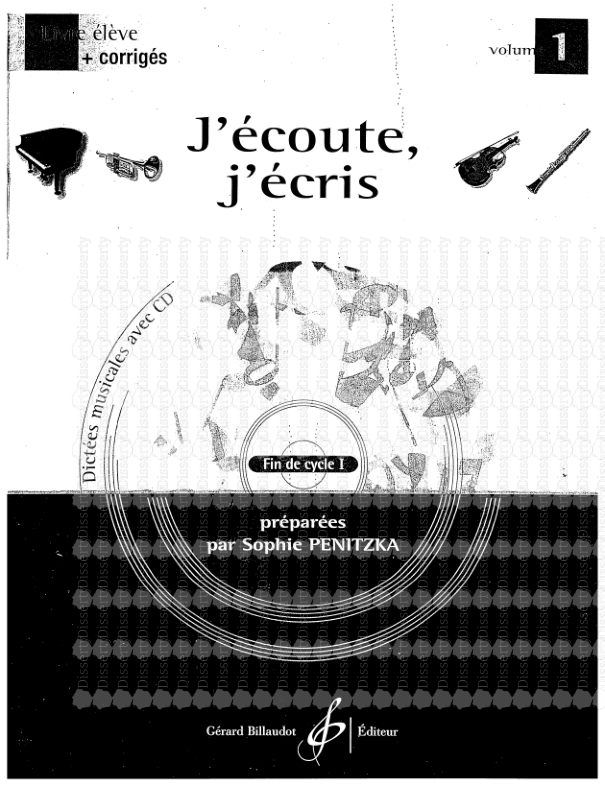
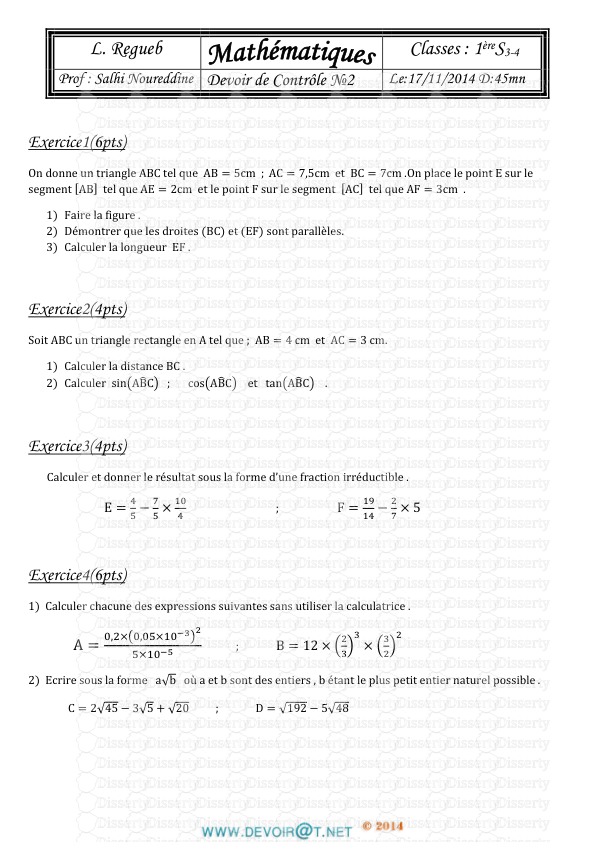
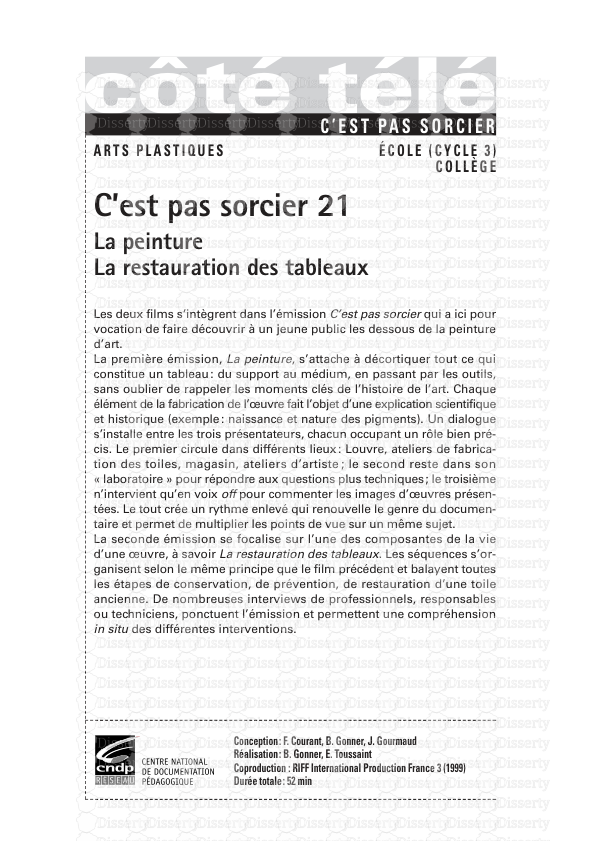
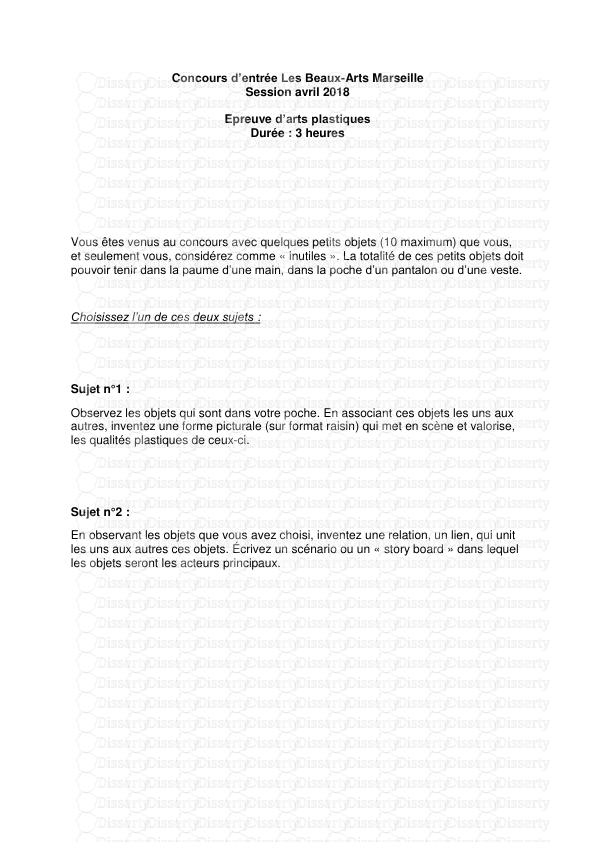
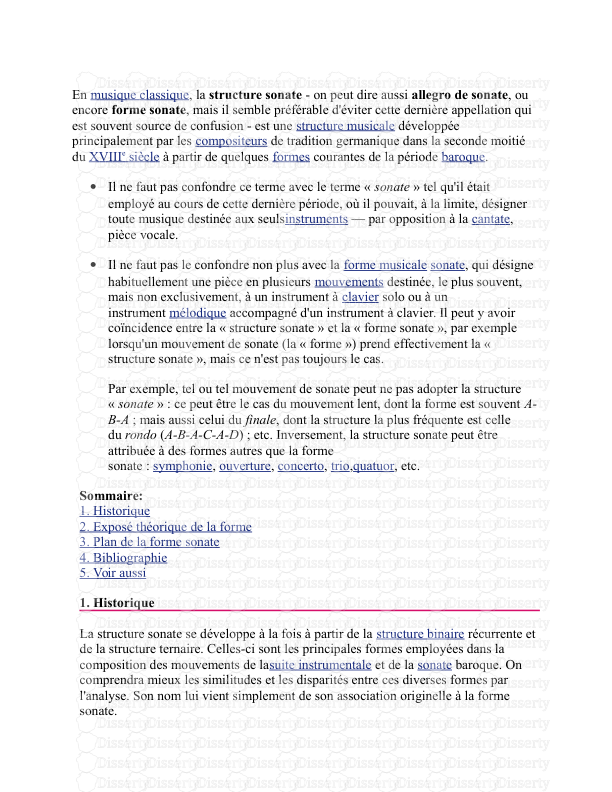
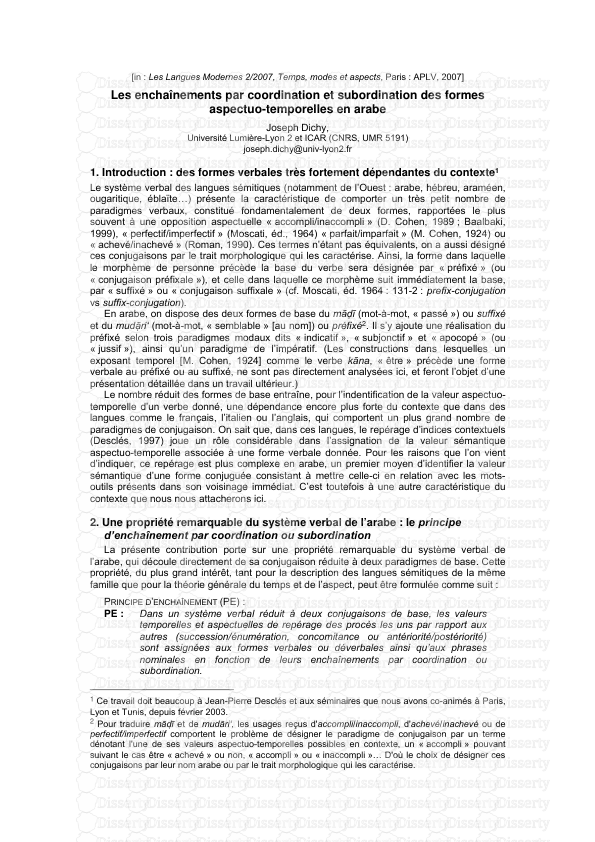
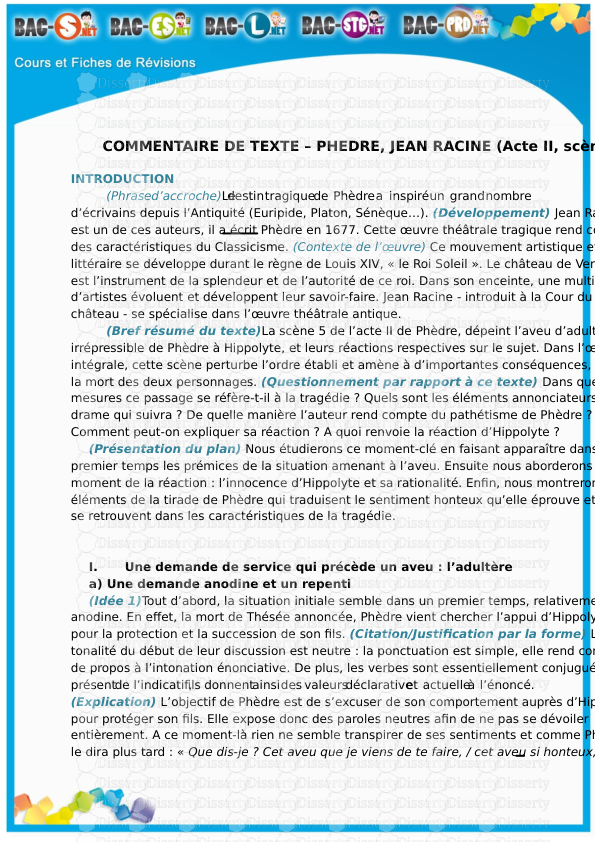
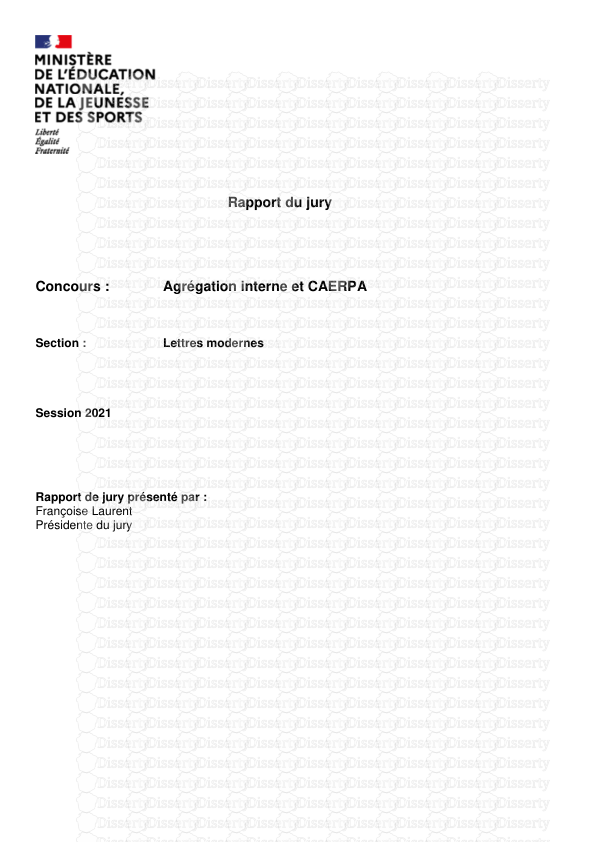
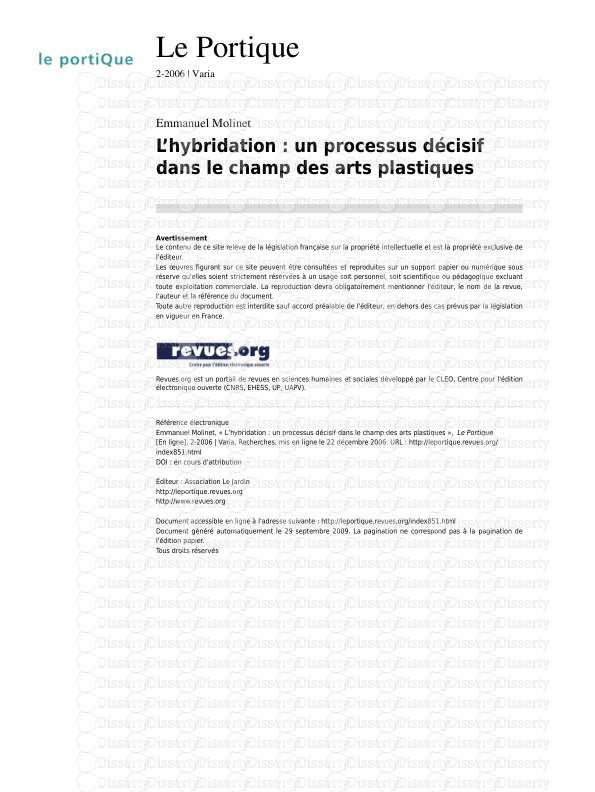
-
46
-
0
-
0
Licence et utilisation
Gratuit pour un usage personnel Attribution requise- Détails
- Publié le Apv 12, 2021
- Catégorie Creative Arts / Ar...
- Langue French
- Taille du fichier 0.6749MB


